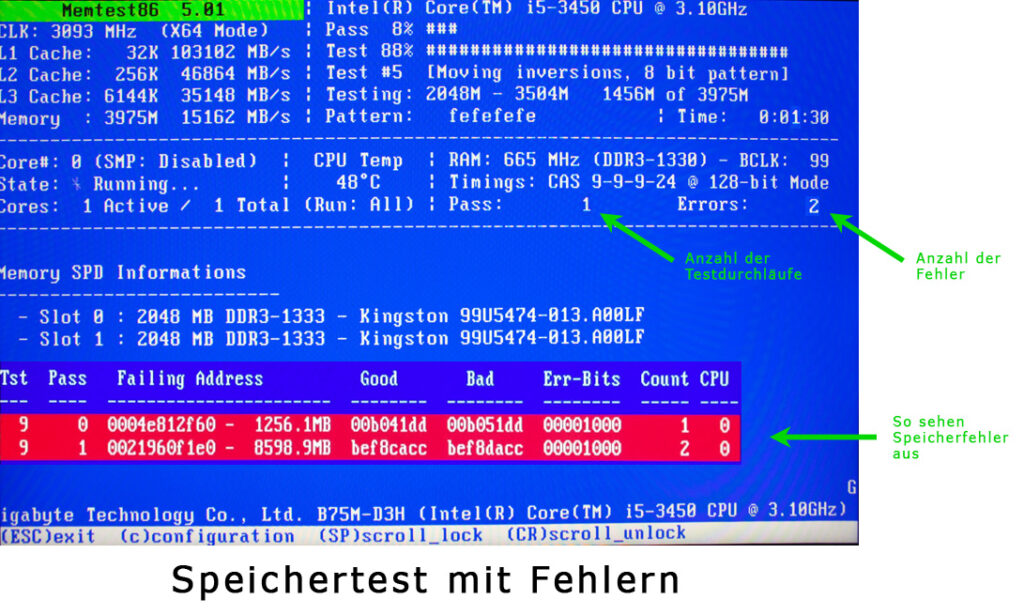Prueba de RAM con Memtest86+: cómo comprobar tu memoria RAM
Las siguientes instrucciones le mostrarán cómo puede utilizar Memtest86+ para comprobar su RAM y, si es necesario, identificar y reemplazar usted mismo los módulos de memoria defectuosos. Para ello proceda de la siguiente manera:
1. Descarga Memtest86+
Por razones de seguridad, descargue únicamente el software gratuito Memtest86+ del siguiente sitio web.
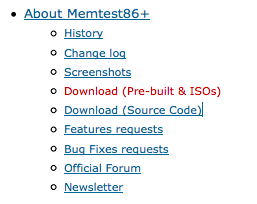

Aquí haga clic en el enlace Descargar (prediseñado e IOS). Para poder utilizarlo posteriormente como disco de arranque desde un CD/DVD o una memoria USB, el programa Memtest86+ debe estar instalado en un soporte de datos de arranque. Utilice siempre la última versión para su descarga.
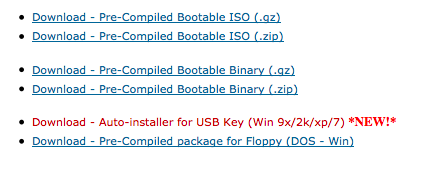
Para utilizar Memtest86+ desde una memoria USB, haga clic aquí en el enlace de descarga correspondiente Descargar – Autoinstalador para llave USB.
Guarde y descomprima el archivo zip en un nuevo directorio de su computadora.
2. Instale Memtest86+ en una memoria USB
Inserte una memoria USB vacía en la computadora. Inicie el archivo .exe descargado y descomprimido en el Paso 1.
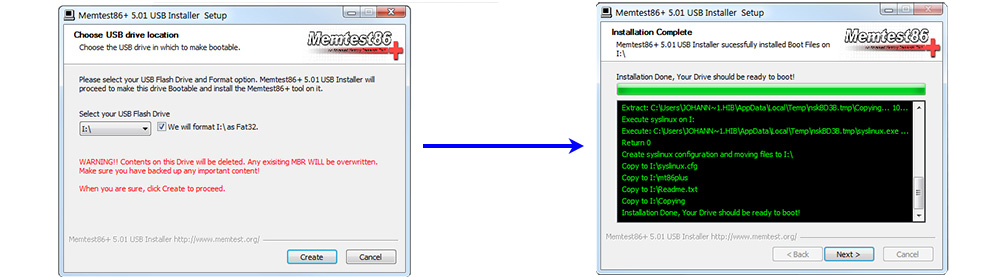
Seleccione aquí su unidad flash USB. Si la memoria USB no está vacía, los datos se eliminarán. Luego haga clic en el botón Crear para iniciar el proceso de instalación.
Si no tiene una memoria USB a mano, también puede grabar los archivos descomprimidos en un CD/DVD. Por supuesto, esto debería ser de arranque.
3. Reiniciar/arrancar desde una memoria USB
Reinicie su computadora y arranque desde la memoria USB insertada. Puede cambiar el orden de inicio en el BIOS o seleccionar la memoria USB como unidad de inicio a través del menú de inicio de su sistema.
Si no sabe qué combinación de teclas usar para acceder al menú de inicio al iniciar su sistema, puede probar las siguientes teclas. Encienda su computadora y luego presione inmediatamente una de las siguientes teclas en su teclado varias veces:
F2, F9, F10, F11, F12, F8, Escape, Tab y Alt
En las computadoras Apple, inicia el menú de inicio cuando se inicia el sistema manteniendo presionada la tecla » C «. Si el menú de inicio no aparece, repita el proceso e intente con la siguiente tecla.
En algunos sistemas, es posible que se abra el BIOS en lugar del menú de inicio. En algunas PC, esto se carga cuando la computadora se inicia presionando las teclas Supr, F2 o Ctrl y ESC. Cierra el BIOS presionando F10, ESC o Tab y Alt.
Cuando presiona la tecla F8, es posible que se haya perdido la ventana de tiempo para saltar al menú de inicio. En este caso, en computadoras con Windows, su sistema se iniciará con la opción Inicio de Windows o el «Administrador de inicio» de Windows. En este caso, intente nuevamente y presione la tecla F8 cada segundo inmediatamente después de encenderla. la opción Inicio de Windows, la tecla F8 no es la tecla correcta para saltar al menú de inicio. En este caso, pruebe con otra tecla.
Si ninguno de los botones funciona, su computadora es demasiado vieja y no puede arrancar desde una memoria USB. En este caso, grabe un CD de inicio y cambie la secuencia de inicio en el BIOS de su computadora para que el sistema pueda iniciarse desde el CD y el software pueda iniciarse durante el proceso de inicio.
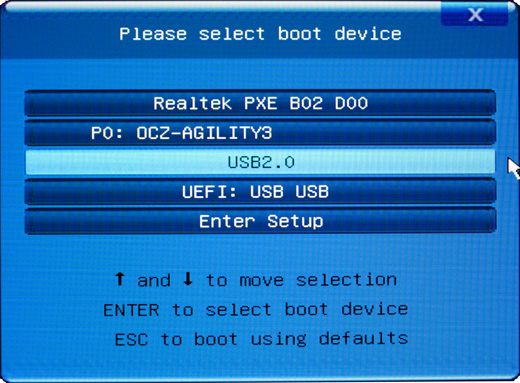
Dependiendo de la versión del BIOS de su sistema, la imagen puede verse diferente.
Seleccione la memoria USB como unidad de arranque y presione » Entrar » para iniciar el software Memtest86+.
4. Memtest86+ - pantalla del programa
El Memtest86+ ahora comenzará a probar su RAM. Los módulos de memoria presentes en el sistema se escriben y se leen nuevamente.
Esta prueba debe ejecutarse hasta que la RAM de la computadora haya sido escaneada por completo al menos 2 o 3 veces. Si no se producen errores después, su RAM estará libre de errores.
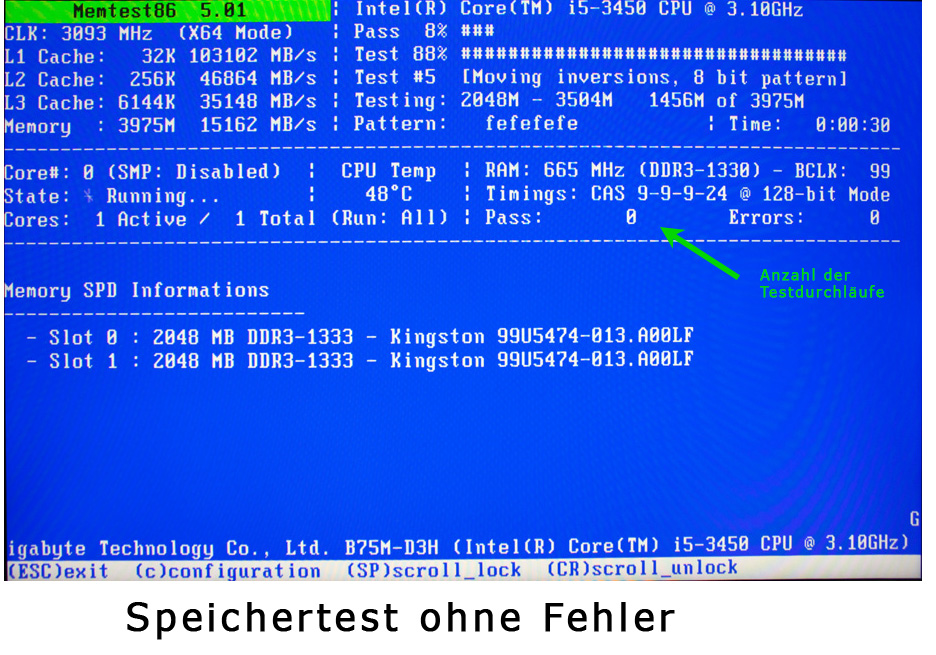
Si Memtest86+ encuentra uno o más errores de memoria, se mostrarán en un campo rojo. Independientemente de la cantidad de errores, la RAM defectuosa debe reemplazarse lo antes posible. Pruebe la RAM individualmente si es necesario para poder determinar con seguridad cuál de los módulos de memoria utilizados está defectuoso.